Le plugin HapYak pour le lecteur Brightcove permet au lecteur de profiter des fonctionnalités offertes par Brightcove Interactivity. L'utilisation du plugin présente les avantages suivants :
- Création automatique d'un projet d'interactivité Brightcove pour chaque vidéo visionnée dans le lecteur configuré
- Accès programmatique aux métadonnées vidéo à partir des API d'extension HapYak
- Chargement dynamique des modèles d'interactivité Brightcove
- Synchronisation automatique des titres des projets avec les titres des vidéos
Lorsque des interactions sont ajoutées à un projet d'interactivité Brightcove, elles s'affichent automatiquement sur la vidéo correspondante. Il n'est donc plus nécessaire de copier et de publier le code d'intégration dans Brightcove Interactivity Studio.
Configuration d'un lecteur avec le plugin HapYak
L'ajout du plugin HapYak à un lecteur Brightcove permet d'afficher l'interactivité à l'intérieur du lecteur pendant la lecture de la vidéo. Le plugin HapYak peut coexister avec d'autres plugins de lecteur. Si vous avez des questions sur la compatibilité des plugins, veuillez contacter le support Brightcove.
Pour ajouter le plugin HapYak à un lecteur Brightcove, procédez comme suit.
- Connectez-vous à Video Cloud Studio.
- Ouvrez le module Players.
- Cliquez sur .
- Nommez le lecteur HapYak Player et cliquez sur .
- Cliquez sur le lien HapYak Player pour ouvrir les propriétés du lecteur.
- Cliquez sur Extensions dans le menu de navigation de gauche.
- Cliquez sur > Custom Plugin.
- Pour le nom du plugin, utilisez hapyak. Le nom est sensible à la casse.
- Pour l'URL JavaScript, utilisez :
https://d2qrdklrsxowl2.cloudfront.net/js/partners/brightcoveV2/hapyak-plugin.js - Si le lecteur utilise également le plugin IMA3, les informations suivantes doivent être ajoutées à l'URL CSS:
//hapyak-partners.s3.amazonaws.com/brightcove/ima3.cssCela permettra de s'assurer que la couche de plugin IMA3 ne couvre pas les interactions HapYak.
- Pour le plugin Options(JSON), vous aurez besoin de la valeur de votre clé de lecture de l'API HapYak. Pour obtenir votre clé de lecture API, connectez-vous à votre compte Brightcove Interactivity et cliquez sur Intégrations dans la navigation principale (ou cliquez ici). Lorsque vous avez la clé, pour les Options (JSON), entrez :
{ « ApiKey » : « votre clé de lecture de l'API HapYak » } - Certains appareils mobiles suppriment les éléments interactifs lorsque les vidéos sont ouvertes dans des lecteurs propres à l'appareil, comme le lecteur QuickTime sur les appareils iOS. Brightcove a créé une solution qui remplace le comportement par défaut des vidéos sur les appareils iOS et Android. En simulant le plein écran, les vidéos peuvent être lues en plein écran tout en conservant les fonctions interactives de HapYak. Les paramètres suivants peuvent être ajoutés aux Options (JSON) pour améliorer l'expérience sur les appareils mobiles :
« LoadFullScreenMobile » : true- Remplace le comportement en plein écran par défaut sur les appareils iOS« position » : « milieu »: garantit que la vidéo s'affiche au milieu de l'écran de l'appareil en mode portrait (imite le comportement par défaut de tous les appareils mobiles)
- Si vous souhaitez configurer un lecteur "en lecture seule" qui affichera l'interactivité sur les projets Brightcove Interactivity existants mais PAS publier de nouveaux projets, ajoutez le paramètre suivant au Option(JSON) , sous le
clé APIvaleur:« ReadOnly » : vrai - Cliquez sur .
- Pour publier le lecteur, cliquez sur puis .
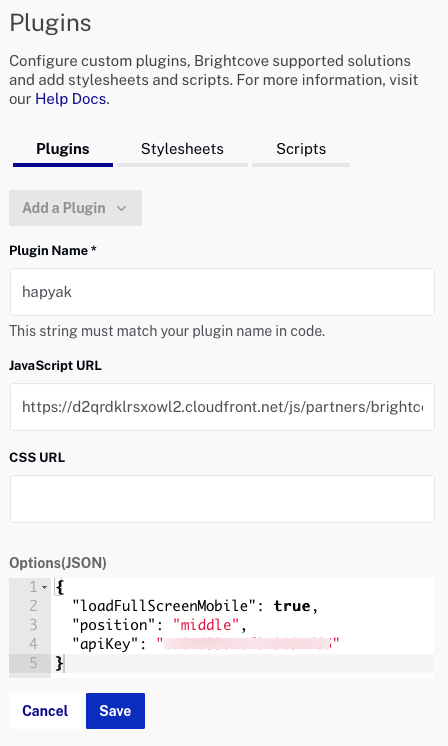
Le lecteur HapYak est maintenant prêt à être utilisé.
Notes avancées
- Une méthode JavaScript personnalisée peut être fournie pour capturer les événements de suivi au fur et à mesure qu'ils se produisent. Pour ce faire, il suffit d'ajouter l'emplacement de votre fichier JavaScript dans les options du plugin.
{ « Clé API » :..., « Suivi personnalisé » : « https://dmhl2y7t4r72w.cloudfront.net/brightcove/bcovTrackingHandler.js » } - HapYak charge par défaut sa propre copie de JQuery. Si vous intégrez le lecteur Brightcove avec le plugin HapYak activé, HapYak remplacera une copie existante de JQuery déjà présente sur la page lors de son chargement. Pour éviter ce comportement et préserver une copie existante de JQuery, vous devez passer l'option "preserveJQuery" dans les options du plugin lors de la configuration du plugin. Par exemple, en spécifiant
{ « Clé API » :..., « PreserveJQuery » : vrai }empêchera HapYak de charger son propre JQuery s'il y en a déjà un sur la page.
Résumé du comportement de chargement de HapYak jQuery PreserveJQuery : vrai PreserveJQuery : faux jQuery présent sur la page Ne pas charger jQuery Charger jQuery jQuery absent de la page Charger jQuery Charger jQuery - HapYak émet un événement personnalisé sur l'instance de lecteur Brightcove qui signale que l'instance de visionneuse HapYak est prête. Cet événement est
HyViewerLoadedqui peut être écouté à l'aide du code suivant :bcPlayerInstance.on('hyViewerLoaded', function () { console.log (Player.HapyakViewer) ; }) ;Comme nous l'avons vu plus haut, vous pouvez accéder à l'instance de la visionneuse HapYak à partir de l'instance du lecteur sous la forme d'une propriété appelée
hapyakViewer.
